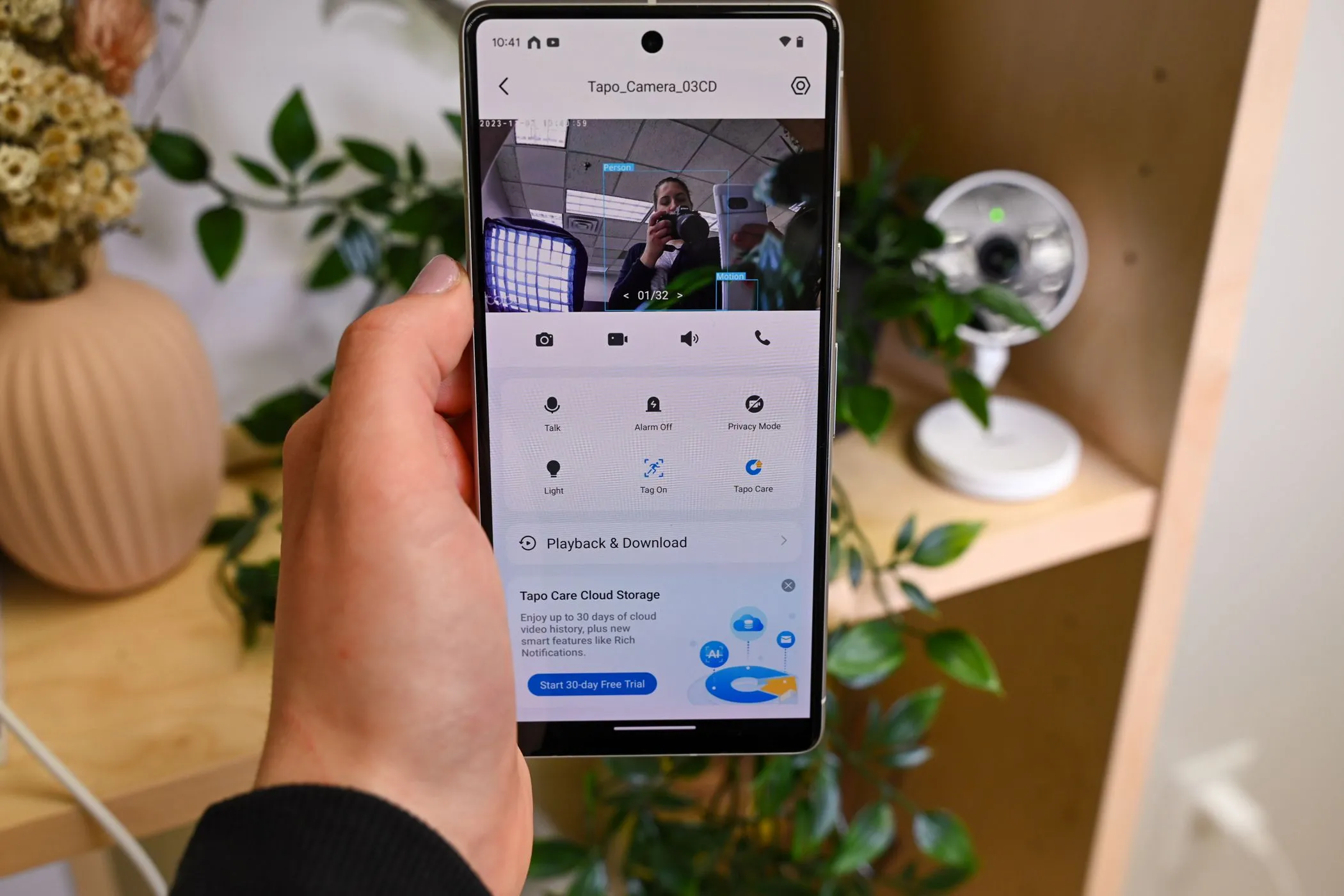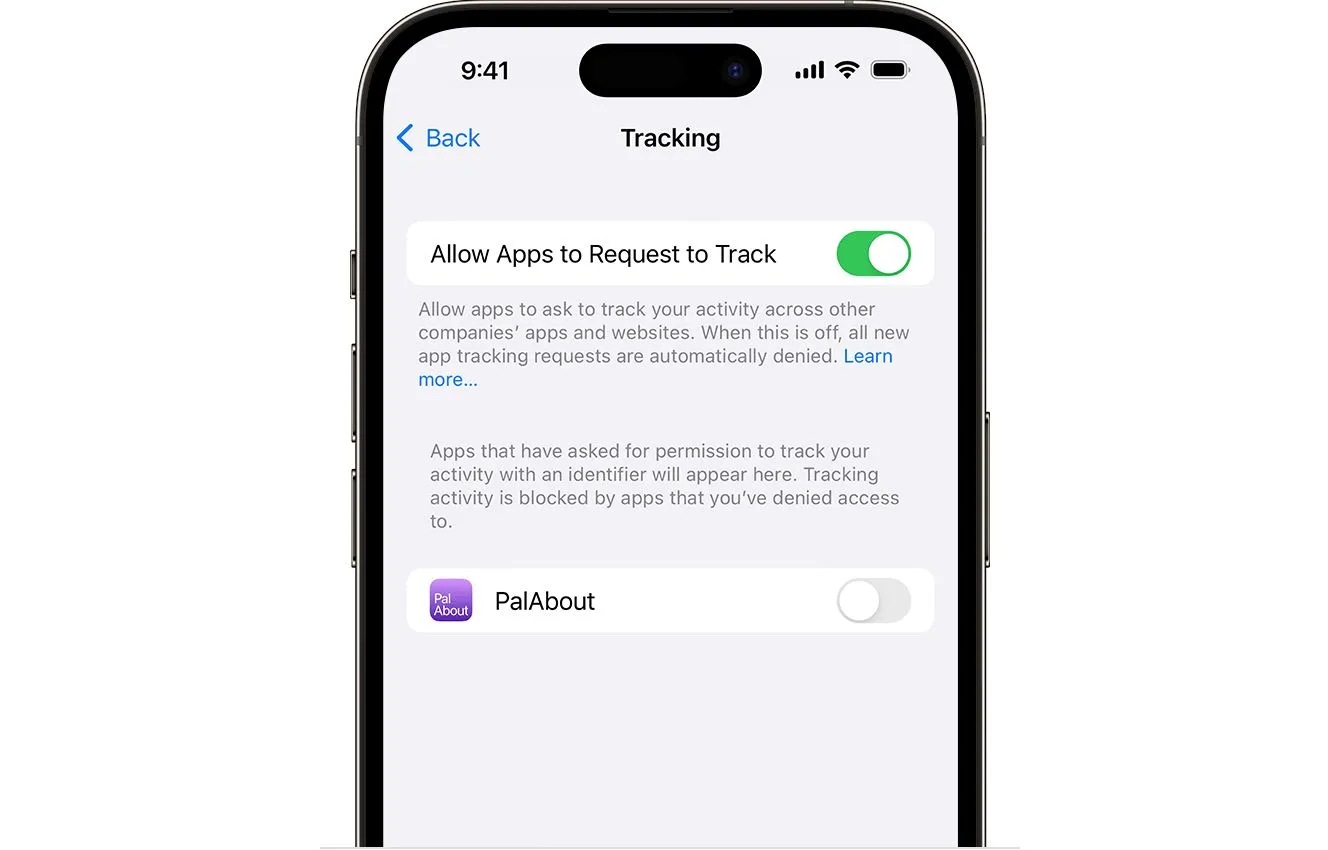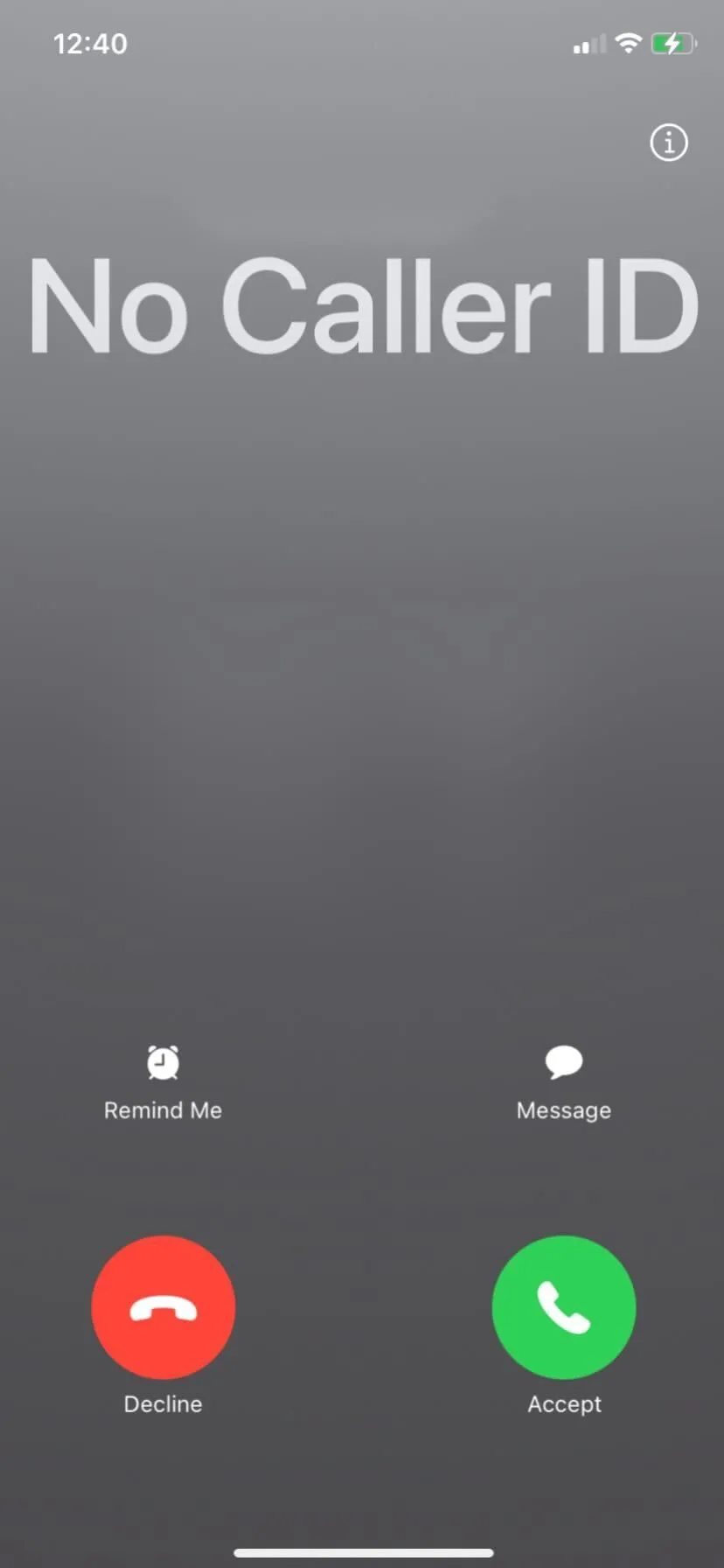Đối với nhiều người dùng iPhone, đặc biệt là những người thường xuyên làm việc với nội dung hoặc cần lưu giữ thông tin nhanh chóng, việc chụp ảnh màn hình (screenshot) trở thành một thói quen không thể thiếu. Tuy nhiên, số lượng ảnh chụp màn hình ngày càng tăng có thể nhanh chóng chiếm dụng không gian lưu trữ quý giá và khiến thư viện ảnh trở nên lộn xộn. Việc xóa thủ công hàng trăm hay thậm chí hàng nghìn ảnh chụp màn hình trên iPhone là một tác vụ tốn thời gian và rất nhàm chán. May mắn thay, ứng dụng Phím tắt (Shortcuts) trên iPhone cung cấp một giải pháp cực kỳ hiệu quả để giải quyết vấn đề này chỉ trong vài giây.
Sử Dụng Ứng Dụng Phím Tắt Để Xóa Toàn Bộ Ảnh Chụp Màn Hình Cùng Lúc
Bắt đầu làm quen với ứng dụng Phím tắt có thể hơi phức tạp nếu bạn chưa từng thử qua các tính năng tự động hóa trên iPhone. Tuy nhiên, một khi đã nắm vững các thao tác cơ bản, một thế giới các tùy chọn tự động hóa sẽ mở ra trước mắt bạn. Một trong những Phím tắt hữu ích nhất cho phép bạn xóa hàng loạt ảnh chụp màn hình mà không cần phải tìm kiếm chúng thủ công trong ứng dụng Ảnh. Đây là một giải pháp tiết kiệm thời gian đáng kể cho bất kỳ ai.
Để tạo một Phím tắt có khả năng xóa ảnh chụp màn hình nhanh chóng, hãy làm theo các bước sau:
- Mở ứng dụng Phím tắt (Shortcuts) trên iPhone của bạn. Nếu không tìm thấy, bạn có thể tải xuống từ App Store.
- Trong ứng dụng, chạm vào biểu tượng dấu cộng (+) ở góc trên bên phải để tạo Phím tắt mới.
- Trong thanh Hành động (Actions), cuộn xuống và chọn Ảnh (Photos) > Tìm ảnh (Find Photos).
- Chạm vào tùy chọn Thêm bộ lọc (Add Filter), chạm vào Album, và chọn Là ảnh chụp màn hình (Is a Screenshot).
- Tiếp theo, tìm kiếm hành động Xóa ảnh (Delete Photos) trong hộp tìm kiếm và chọn nó.
- Đặt tên cho Phím tắt của bạn, ví dụ: Xóa Ảnh Chụp Màn Hình, sau đó chạm vào Xong (Done) ở góc trên bên phải.
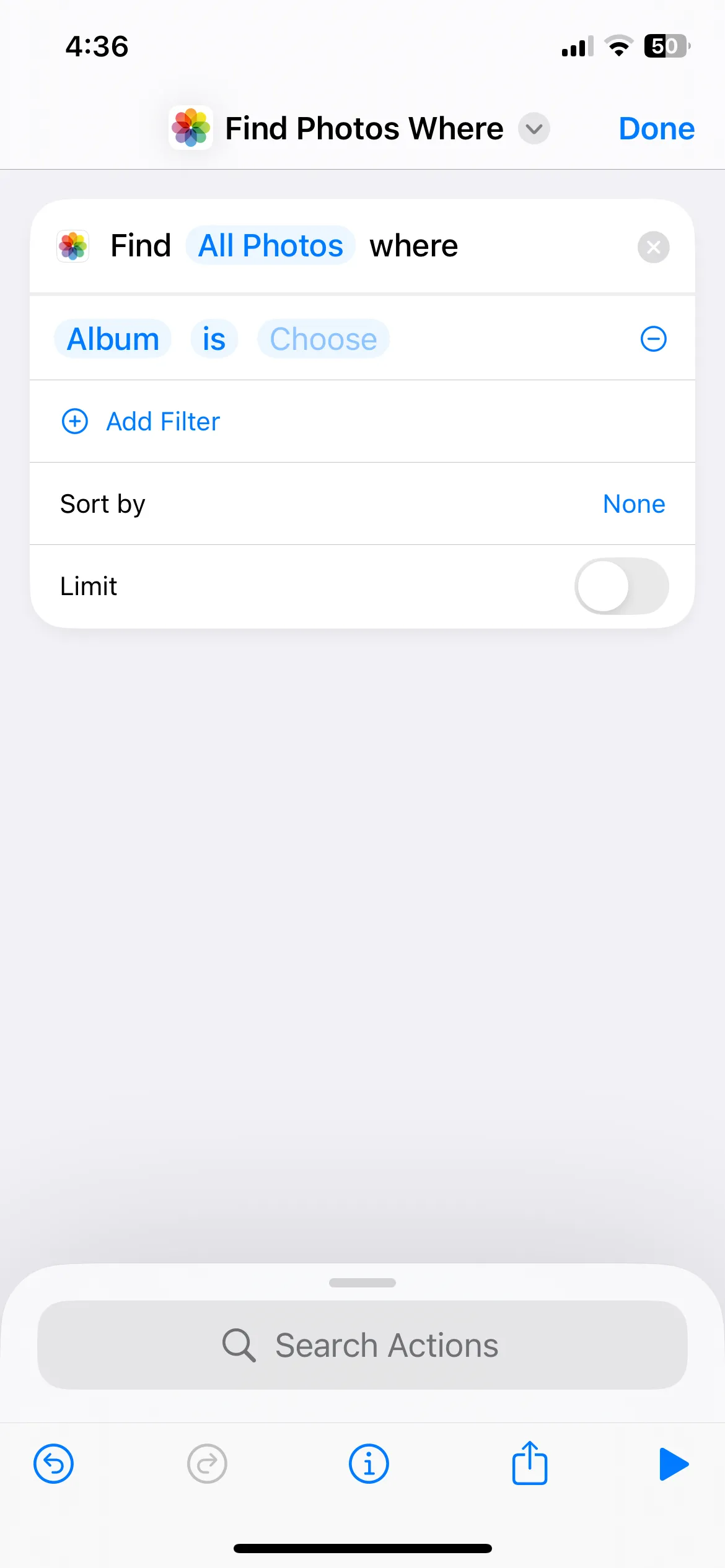 Giao diện tạo phím tắt 'Tìm ảnh' trên iPhone với tùy chọn lọc 'Là ảnh chụp màn hình'
Giao diện tạo phím tắt 'Tìm ảnh' trên iPhone với tùy chọn lọc 'Là ảnh chụp màn hình'
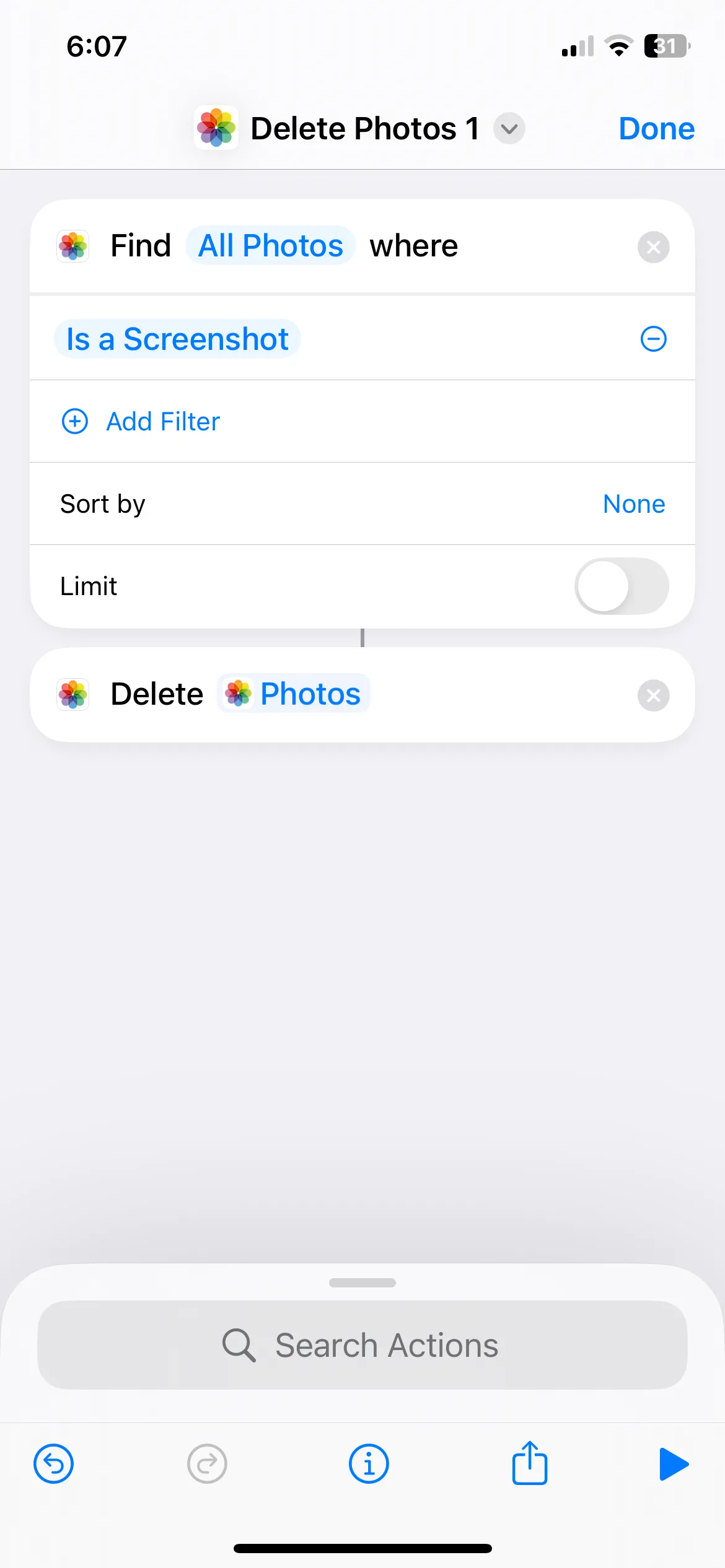 Thêm hành động 'Xóa ảnh' vào phím tắt để tự động xóa các ảnh chụp màn hình đã tìm thấy
Thêm hành động 'Xóa ảnh' vào phím tắt để tự động xóa các ảnh chụp màn hình đã tìm thấy
Sau khi thiết lập xong, bạn có thể chạy Phím tắt này bất cứ lúc nào để xóa tất cả ảnh chụp màn hình của mình. Bạn có thể thêm Phím tắt này vào màn hình chính để truy cập nhanh hoặc yêu cầu Siri chạy nó bằng cách nói: “Hey Siri, chạy Xóa Ảnh Chụp Màn Hình.”
Đảm Bảo Ứng Dụng Phím Tắt Có Quyền Xóa Số Lượng Lớn Dữ Liệu
Theo mặc định, ứng dụng Phím tắt trên iPhone không được phép xóa hoặc chia sẻ nội dung với số lượng lớn. Vì vậy, nếu bạn có hàng trăm hoặc thậm chí hàng nghìn ảnh chụp màn hình, việc chạy Phím tắt này ban đầu có thể dẫn đến lỗi, giống như nhiều người dùng đã gặp phải.
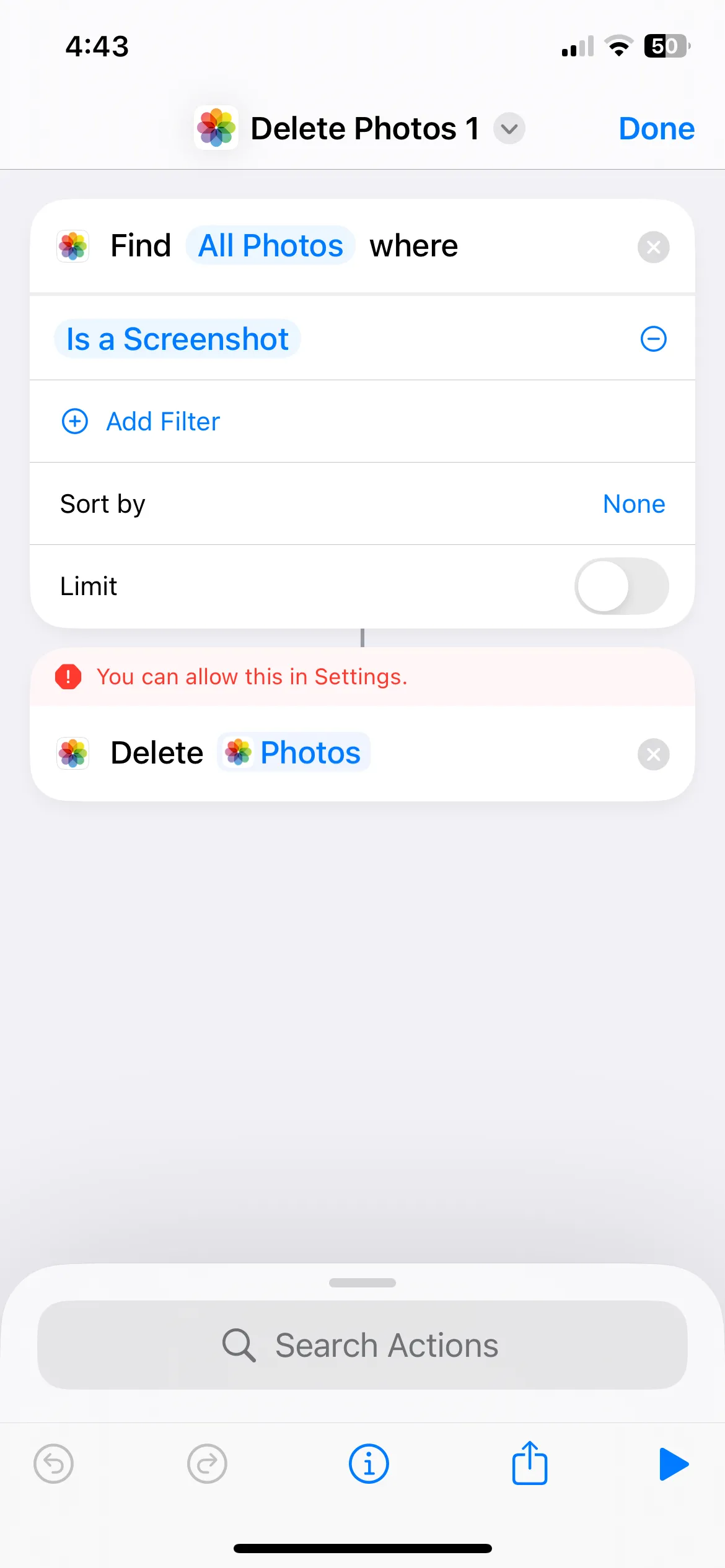 Thông báo lỗi khi phím tắt cố gắng xóa số lượng lớn ảnh chụp màn hình trên iPhone
Thông báo lỗi khi phím tắt cố gắng xóa số lượng lớn ảnh chụp màn hình trên iPhone
May mắn thay, có một cách khắc phục dễ dàng cho vấn đề này. Tất cả những gì bạn cần làm là cấp cho ứng dụng Phím tắt quyền cần thiết để xóa nội dung hàng loạt.
- Mở ứng dụng Cài đặt (Settings) trên iPhone của bạn, cuộn xuống dưới cùng và chạm vào Ứng dụng (Apps).
- Tìm Phím tắt (Shortcuts) trong danh sách và chạm vào nó.
- Chạm vào Nâng cao (Advanced) và bật tùy chọn Cho phép xóa lượng lớn dữ liệu (Allow Deleting Large Amounts of Data).
- (Tùy chọn) Nếu bạn không muốn ứng dụng Phím tắt hiển thị lời nhắc xác nhận, hãy bật tùy chọn Cho phép xóa mà không cần xác nhận (Allow Deleting Without Confirmation).
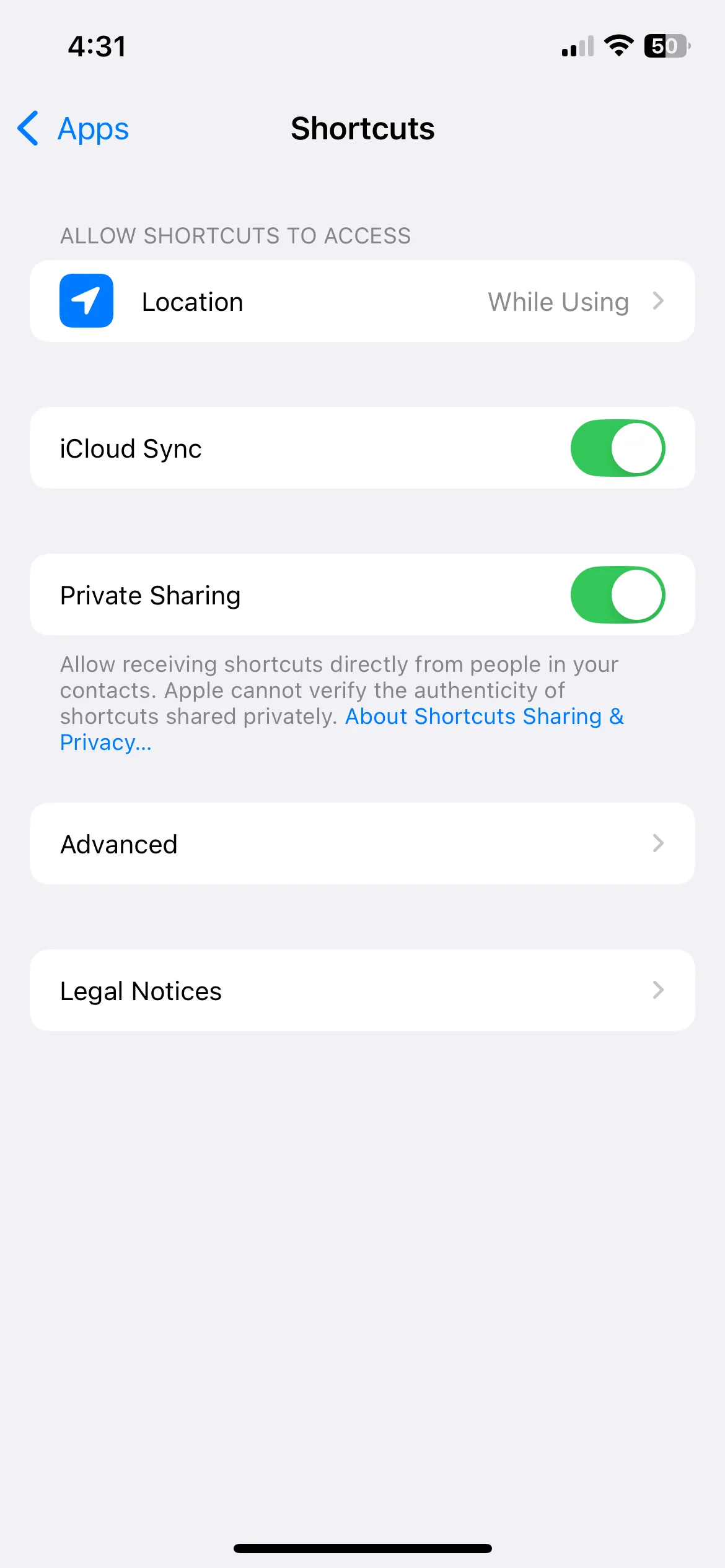 Cài đặt ứng dụng Phím tắt trên iPhone, hiển thị tùy chọn cho phép xóa lượng lớn dữ liệu
Cài đặt ứng dụng Phím tắt trên iPhone, hiển thị tùy chọn cho phép xóa lượng lớn dữ liệu
Chỉ với các cài đặt này được điều chỉnh, bạn đã có thể dễ dàng xóa tất cả ảnh chụp màn hình cũ chỉ bằng một cú chạm – không còn lỗi hay rắc rối nào nữa. Nếu bộ nhớ iPhone của bạn đang dần đầy, việc có thể xóa ảnh chụp màn hình cũ một cách nhanh chóng sẽ giúp bạn giải phóng đáng kể không gian lưu trữ và duy trì hiệu suất hoạt động tốt cho thiết bị. Hãy thử ngay Phím tắt này để trải nghiệm sự tiện lợi và tối ưu hóa việc quản lý bộ nhớ iPhone của bạn!